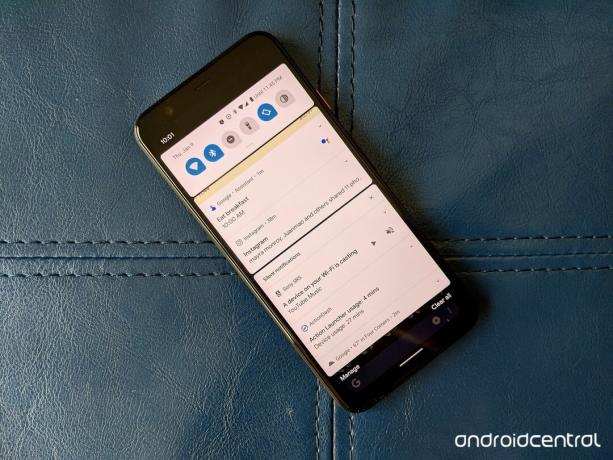 Source: Ara Wagoner / Android Central
Source: Ara Wagoner / Android Central
Nous sommes à moins de deux semaines en 2020 et mes résolutions du Nouvel An sont saccagés. Je n'ai même pas défini de durs pour moi-même - nettoyez mieux mon appartement, examinez les cas plus fréquemment, et allez dans les parcs à thème plus régulièrement - et pourtant ils sont cassés et janvier n'est pas proche fini encore. Je suis une femme terriblement faible, je sais, mais s'il y a un petit réconfort à avoir, c'est que je sais que je ne suis pas seule dans mon échec.
Les résolutions sont difficiles à suivre, surtout s'il n'y a pas beaucoup de motivation pour les changements de style de vie dramatiques que vous avez décidé d'entreprendre. Plutôt que d'essayer de faire une grande chose en même temps, j'ai trouvé beaucoup plus de chance dans les changements lents que j'ai entrepris ces derniers temps. mois pour me coucher à une heure raisonnable et manger plus régulièrement (j'ai la terrible habitude d'oublier de prendre des repas réguliers quand travail). Mon téléphone a joué un rôle très important pour m'aider à atteindre ces objectifs, et voici quelques-unes des meilleures façons dont il peut vous aider à être meilleur dans l'année à venir.
Verizon propose le Pixel 4a pour seulement 10 $ / mois sur les nouvelles lignes illimitées
Assistant Google rappels et routines
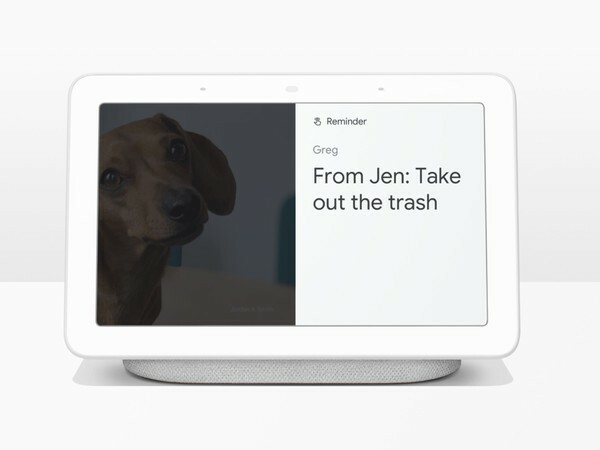 Source: Google
Source: Google
Que vous ayez besoin d'un rappel quotidien, hebdomadaire ou mensuel, les rappels de l'Assistant Google sont probablement votre meilleur choix car ils apparaîtront sur chaque téléphone, tablette, ordinateur portable et écran intelligent sur lesquels vous êtes connecté à Google Assistant activé. Des haut-parleurs intelligents comme le Google Nest Mini s'allumera même si vous en avez un sur lequel aucune action n'a encore été effectuée.
Les rappels ne sont pas le seul moyen pour l'Assistant Google de vous aider à rester sur la bonne voie; si vous possédez un Google Nest Mini ou tout autre haut-parleur ou écran alimenté par l'Assistant Google, vous pouvez également utiliser Routines de l'Assistant Google. Allumer ou éteindre les lumières intelligentes et les prises intelligentes m'aide à me rappeler d'éteindre la télévision et d'aller au lit, ou de faire une pause dans mon travail et de manger un morceau. L'action "Énoncer" dans les routines de l'Assistant Google permet à l'Assistant Google de vous dicter des rappels pendant qu'il fait des choses comme vous dire l'heure ou la météo.
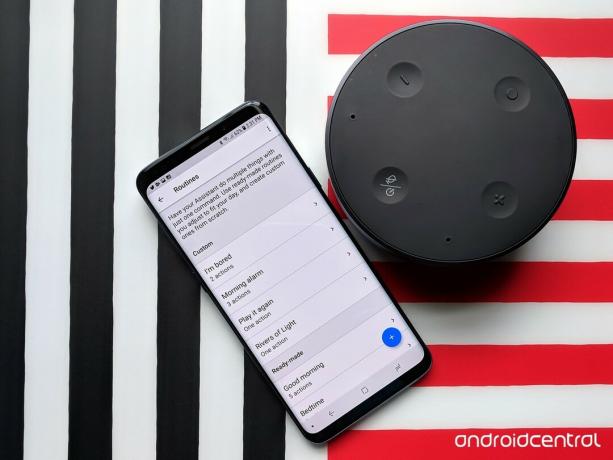 Source: Ara Wagoner / Android Central
Source: Ara Wagoner / Android Central
Les routines de l'assistant peuvent être subtiles ou totalement dans votre visage, ce qui signifie qu'avec un peu de réglage fin, vous pouvez le faire fonctionner pour vous.
ActionDash: Une meilleure version du bien-être numérique
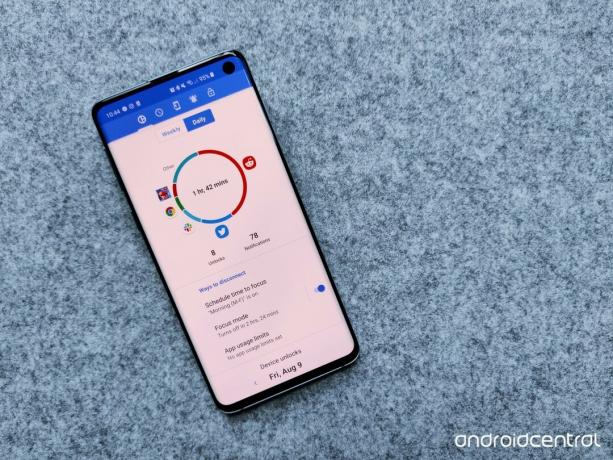 Source: Ara Wagoner / Android Central
Source: Ara Wagoner / Android Central
Vous voulez freiner votre dépendance au téléphone en 2020, ou essayez de limiter le temps que vous passez à parcourir sans réfléchir Instagram sur les toilettes? (Quoi? C'est mieux que de jouer à Angry Birds.) Google a lancé Digital Wellbeing il y a quelques années pour vous aider à prendre le contrôle de l'utilisation de votre smartphone, mais honnêtement, ActionDash est mieux.
Développé par Chris Lacy d'Action Launcher, ActionDash est compatible avec plus d'appareils que le bien-être numérique, offre plus d'options pour réduire votre utilisation - plusieurs profils et horaires de mode de mise au point - ainsi que la possibilité récemment ajoutée de mettre en pause les applications pour toute la journée directement à partir de l'écran d'accueil dans Action Lanceur. ActionDash a également une bien meilleure interface utilisateur que le bien-être numérique, et j'aime la façon dont sa phase de notifications quotidiennes et persistantes choses, ce qui est important parce que ces notifications sont le principal moyen de surveiller et d'essayer de limiter mon engagement de distraction.
Vous n'avez pas nécessairement besoin de tout verrouiller avec le mode Focus et les limites de temps, mais le simple fait de faire tourner le compteur au fur et à mesure de votre journée est un bon début pour vous faciliter la tâche. Après tout, vous devez mesurer votre utilisation avant d'essayer de la réduire de moitié.
Réglez votre horloge interne avec Alarmes
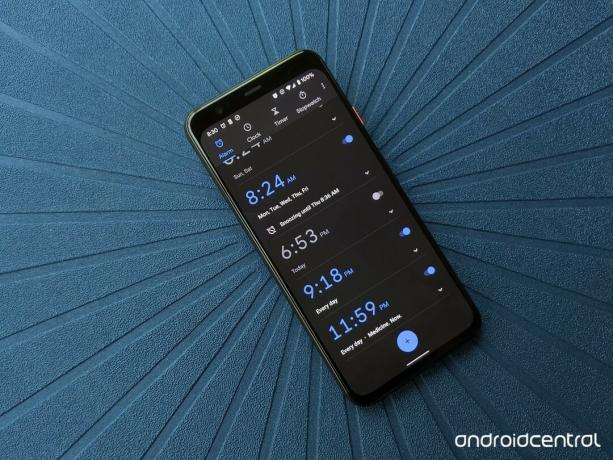 Source: Ara Wagoner / Android Central
Source: Ara Wagoner / Android Central
Les rappels de l'Assistant Google sont parfaits lorsque vous utilisez activement votre téléphone, mais si vous avez besoin d'un rappel qu'il est impossible d'ignorer, il est temps de passer des rappels aux alarmes. La plupart des gens utilisent simplement des alarmes pour se réveiller le matin ou après la sieste de l'après-midi - je vous envie tellement, les nappers - mais j'utilise les alarmes comme avertissement à l'heure du coucher.
Mon alarme se déclenche en milieu de soirée pour me rappeler de prendre mes médicaments et de commencer à conclure l'épisode actuel de tout ce que je regarde. C'est une alarme vibrante plutôt qu'une alarme sonore, car certains soirs je regarde des feux d'artifice pendant que cette alarme se déclenche. Les alarmes ont également un autre avantage par rapport aux rappels de l'Assistant Google: les alarmes reçoivent une notification deux heures avant ils se déclenchent, ce qui signifie que si vous obtenez ce que cette alarme a été fait tôt, vous pouvez annuler l'alarme avant qu'elle ne se déclenche de.
Gardez les buts au premier plan avec Widgets
 Source: Ara Wagoner / Android Central
Source: Ara Wagoner / Android Central
Les widgets sont sous-utilisés criminellement sur Android, ce qui est vraiment dommage, car leur meilleure utilisation est peut-être de montrer les choses rapidement afin que vous n'ayez pas à ouvrir une application pour les voir. Il y a quelques widgets qui peuvent être utiles ici en fonction des objectifs que vous essayez d'atteindre:
- Widgets de remise en forme: Que vous utilisiez Google Fit, Samsung Health ou une autre application de fitness, placer un widget sur votre écran d'accueil peut vous dire comment vous êtes loin de votre objectif quotidien pour vous rappeler de faire une pause rapide et d'aller faire les 2000 dernières étapes et trois cœur points.
- Google Keep: Le widget de Google Keep vous permet d'afficher toutes les notes ou simplement les notes avec une balise / catégorie spécifique. Cela a été l'un de mes piliers pendant des années, car je pouvais mettre ma liste de tâches quotidienne au premier plan de mon écran d'accueil afin de la voir à chaque fois que j'ouvrais mon téléphone. La seule raison pour laquelle il n'est pas encore sur mon écran d'accueil aujourd'hui est que j'ai trop de notes épinglées pour le travail.
- ActionDash: ActionDash a un widget qui montrera votre utilisation jusqu'à présent aujourd'hui, mais il n'est disponible que sur Lanceur d'action maintenant. Le widget vient de faire ses débuts en décembre, j'espère donc que d'autres lanceurs seront bientôt disponibles.
Notification commandes et tonalités personnalisées pour réduire les distractions
Les notifications Android sont devenues plus granulaires au cours des deux dernières années, et bien que cela puisse potentiellement faire les choses déroutant lorsque les notifications se déchaînent, cela signifie également que, si vous êtes si enclin, vous pouvez vraiment réduire les notifications surcharge. Par exemple, l'application Samsung Health peut être utile, mais elle peut aussi aller trop loin avec ses notifications.
Voici comment je les ai ramenés à un niveau plus raisonnable (les étapes exactes peuvent varier d'un fabricant à l'autre):
- Ouvert Réglages.
- Robinet Applications et notifications.
-
Robinet Voir toutes les applications.
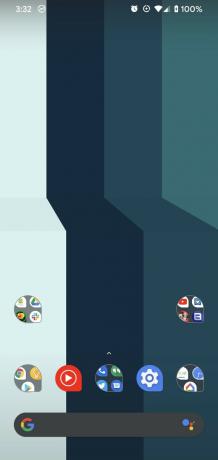
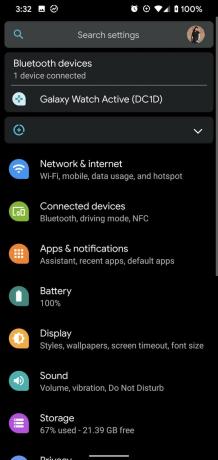
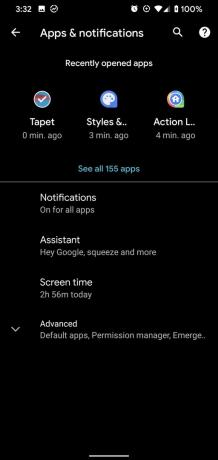 Source: Ara Wagoner / Android Central
Source: Ara Wagoner / Android Central - Appuyez sur le app vous souhaitez limiter les notifications.
- Robinet Notifications.
-
Pour toute catégorie dont vous ne souhaitez pas voir les notifications, appuyez sur le basculer pour les désactiver.
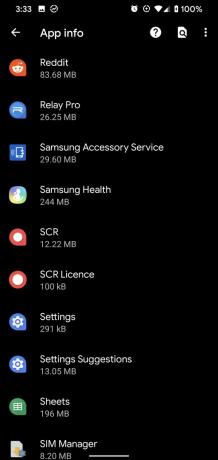
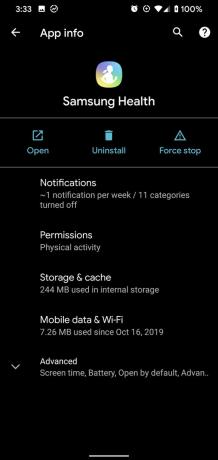
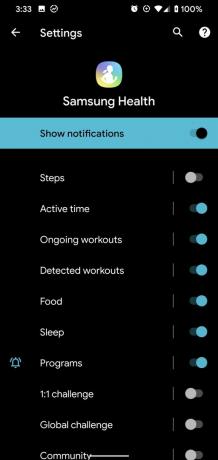 Source: Ara Wagoner / Android Central
Source: Ara Wagoner / Android Central - Si vous souhaitez toujours voir les notifications pour une catégorie, mais que vous ne voulez pas qu'elles soient aussi intrusives, appuyez dessus Catégorie.
- Robinet Silencieux pour empêcher la notification d'émettre un son lorsqu'elle se déclenche.
-
Robinet Minimiser pour garder la notification sur une ligne afin qu'elle ne prenne pas beaucoup de place dans votre nuance de notification.
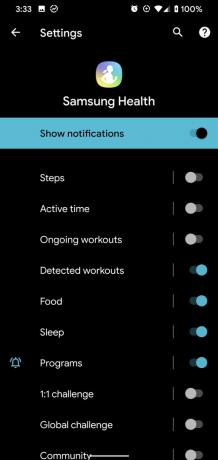
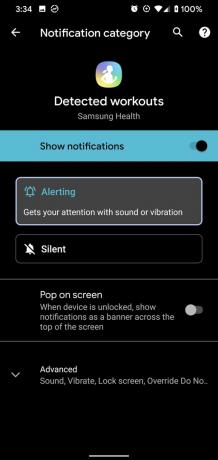
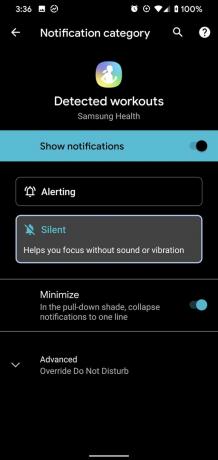 Source: Ara Wagoner / Android Central
Source: Ara Wagoner / Android Central
Vous pouvez répéter ces étapes avec chaque application et catégorie de notification comme vous le souhaitez. Je ne fais cet effort que pour les applications qui dépassent vraiment les notifications, comme les applications multimédias et les jeux. Samsung a également tendance à être autoritaire en ce qui concerne les notifications.
Une autre chose que vous pouvez faire pendant que vous êtes dans le menu Notifications, cependant, est de commencer à définir des sons de notification personnalisés pour les applications auxquelles vous vous souciez réellement de répondre, telles que Gmail ou Slack. Les sons de notification personnalisés peuvent également être utiles pour distinguer les messages texte de votre partenaire ou des codes de réduction pour votre pizzeria de quartier.
Besoin de plus de protection contre les distractions? Ne pas déranger est votre ami
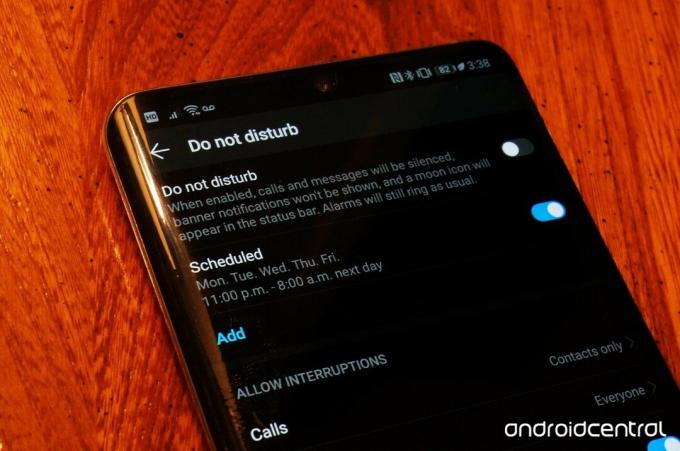 Source: Android Central
Source: Android Central
Ne pas déranger est beaucoup négligé en faveur de la simple mise en sourdine de votre téléphone lorsque vous avez besoin de paix et de tranquillité, mais si vous cherchez à éliminer toutes les distractions tout en étant joignable pour les questions importantes, c'est en fait génial. Comme son nom l'indique, vous ne serez pas dérangé pendant que vous essayez de vous mettre au travail - ou d'essayer de vous détendre avant de vous coucher, c'est à ce moment que je l'utilise.
Quel que soit le moment où vous avez l'intention de l'utiliser, vous voudrez modifier Do No Disturb afin qu'il laisse passer ce dont vous avez besoin sans trop en laisser passer. Vous pouvez accéder aux paramètres de votre téléphone et modifier le mode NPD afin de continuer à recevoir des appels et des messages des contacts. Si vous ne recevez pas beaucoup d'appels de spam, vous pouvez partir sur les appels de tout le monde, mais je l'autoriserais simplement répétez les appels à la place, car quelqu'un qui ne fait pas partie de vos contacts appellera probablement à nouveau s'il s'agit d'un urgence.
Ne vous inquiétez pas d'être parfait
Le plus grand rappel que je dois faire pour moi-même n'est pas avec une alarme ou un rappel de l'Assistant Google; c'est la réalité que je vais encore avoir des jours où je tombe dans le terrier du lapin et oublie de devenir adulte. Il me reste des jours où je me couche à 4 heures du matin, mais la plupart du temps, je me souviens de prendre mes médicaments avant que le rappel ne se déclenche.
La beauté d'ajouter lentement de bonnes habitudes à votre routine est qu'elles deviennent, eh bien, une routine et que vous commencez à les faire sans avoir besoin d'une invite. Je n'ai pas besoin d'autant de mes rappels ces jours-ci que je l'avais fait en septembre, bien que j'utilise toujours le rappel d'utilisation quotidienne d'ActionDash comme baromètre pour savoir à quel point ma journée était occupée et / ou distraite.
Un autre excellent outil pour les rappels - en particulier pour les rappels de santé - est d'obtenir une montre intelligente. Les notifications pour les rappels et les alarmes émettront un ping sur votre téléphone et votre montre, vous les recevrez donc toujours lorsque votre téléphone se recharge dans la pièce ou dans la maison. De plus, les montres de fitness comme la Galaxy Watch Active 2 vous donnera également des rappels de routine pour vous lever et vous étirer si vous restez trop longtemps stagnant.
Suivi, alerte et entraînement

Que vous cherchiez à devenir plus actif en 2020 ou que vous souhaitiez simplement vous tenir au courant de vos notifications sans avoir à décrocher votre téléphone et à être à nouveau aspiré par Twitter, c'est la meilleure montre à utiliser avec un Android téléphone.
- 250 $ chez Amazon
Nous pouvons gagner une commission pour les achats en utilisant nos liens. Apprendre encore plus.

Ce sont les meilleurs écouteurs sans fil que vous pouvez acheter à tous les prix!
Les meilleurs écouteurs sans fil sont confortables, sonnent bien, ne coûtent pas trop cher et tiennent facilement dans une poche.

Tout ce que vous devez savoir sur la PS5: date de sortie, prix, etc.
Sony a officiellement confirmé qu'il fonctionnait sur la PlayStation 5. Voici tout ce que nous savons à ce sujet jusqu'à présent.

Nokia lance deux nouveaux téléphones Android One économiques de moins de 200 $.
Nokia 2.4 et Nokia 3.4 sont les derniers ajouts à la gamme de smartphones économiques de HMD Global. Comme ce sont tous les deux des appareils Android One, ils sont garantis de recevoir deux mises à jour majeures du système d'exploitation et des mises à jour de sécurité régulières pendant trois ans maximum.

Tirez le meilleur parti de ces appareils et services intelligents avec l'Assistant Google.
L'Assistant Google est l'assistant vocal intelligent le plus utile pour obtenir des réponses à vos questions et garder une trace de votre vie numérique, mais c'est aussi un excellent moyen de vous aider à contrôler vos appareils domestiques intelligents et prestations de service.

Ara Wagoner
Ara Wagoner est un écrivain chez Android Central. Elle thème les téléphones et pousse Google Play Music avec un bâton. Quand elle n'écrit pas d'aide et de tutoriels, elle rêve de Disney et chante des airs de spectacle. Si vous la voyez sans casque, courez. Vous pouvez la suivre sur Twitter à @arawagco.
